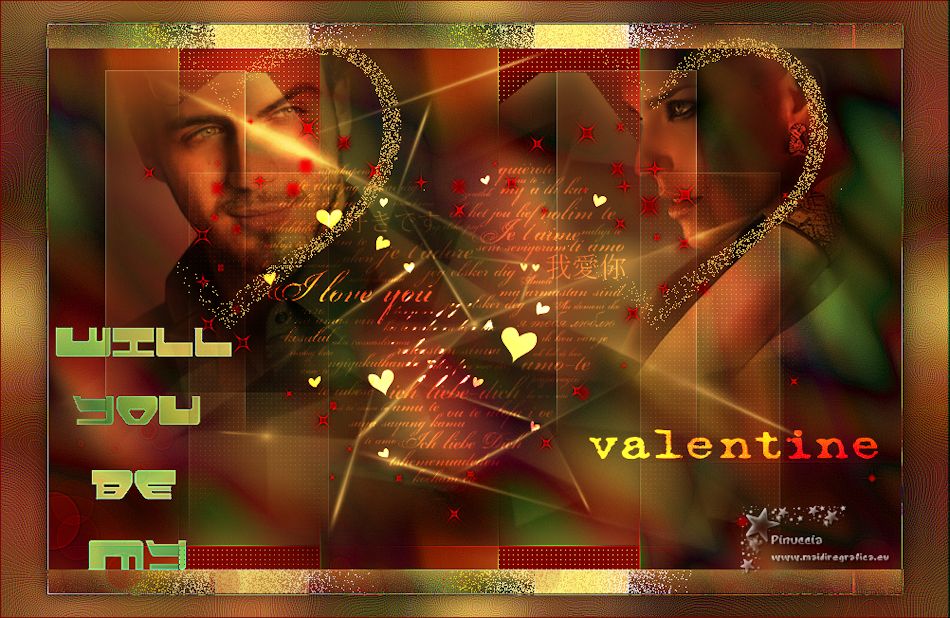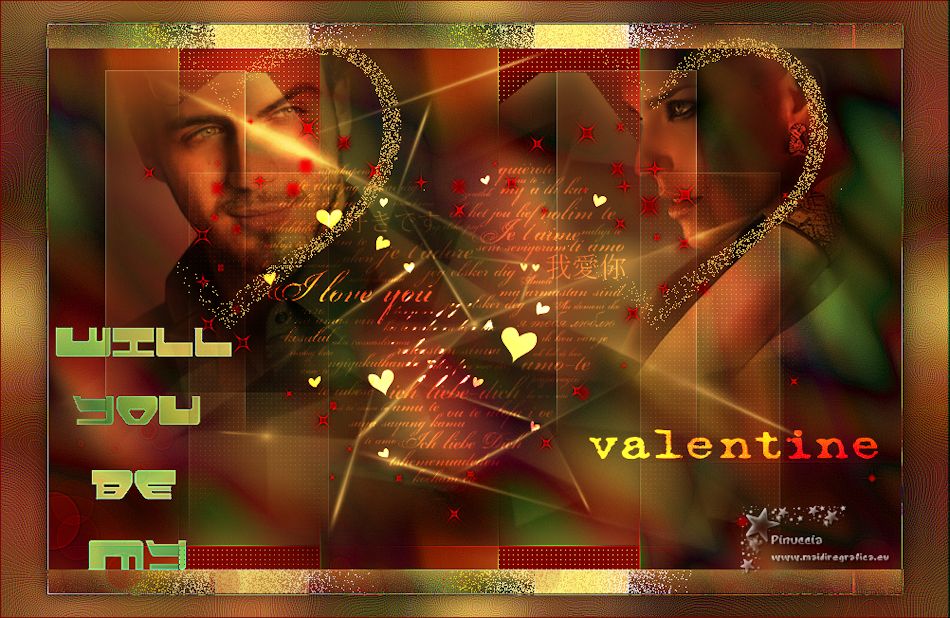qui puoi trovare qualche risposta ai tuoi dubbi.
Se l'argomento che ti interessa non è presente, ti prego di segnalarmelo.
Questo tutorial è stato scritto con PSP2020 e tradotto con CorelX, ma può essere realizzato anche con le altre versioni di PSP.
Dalla versione X4, il comando Immagine>Rifletti è stato sostituito con Immagine>Capovolgi in orizzontale,
e il comando Immagine>Capovolgi con Immagine>Capovolgi in verticale.
Nelle versioni X5 e X6, le funzioni sono state migliorate rendendo disponibile il menu Oggetti.
Con il nuovo X7 sono tornati i comandi Immagine>Rifletti e Immagine>Capovolgi, ma con nuove funzioni.
Vedi la scheda sull'argomento qui
 traduzione in francese qui
traduzione in francese qui
 le vostre versioni qui
le vostre versioni qui
Occorrente:
Materiale qui
Per un tube e le maschere grazie Nimue La Fee e Narah.
Il resto del materiale è di Annie.
(I siti dei creatori del materiale qui)
Filtri
in caso di dubbi, ricorda di consultare la mia sezione filtri qui
Filters Unlimited 2.0 qui
Toadies - What are you qui
I filtri Toadies si possono usare da soli o importati in Filters Unlimited
(come fare vedi qui)
Se un filtro fornito appare con questa icona  deve necessariamente essere importato in Filters Unlimited.
deve necessariamente essere importato in Filters Unlimited.

non esitare a cambiare modalità di miscelatura e opacità secondo i colori utilizzati.
Metti le selezioni nella cartella Selezioni.
Apri le maschere in PSP e minimizzale con il resto del materiale.
1. Apri una nuova immagine trasparente 650 x 500 pixels.
2. Imposta il colore di primo piano con il colore chiaro #fac75a,
e il colore di sfondo con il colore scuro #7a0000.
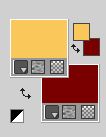
3. Selezione>Seleziona tutto.
Apri l'immagine di sfondo "bg" e vai a Modifica>Copia.
Torna al tuo lavoro e vai a Modifica>Incolla nella selezione.
Selezione>Deseleziona.
4. Regola>Sfocatura>Sfocatura radiale.

5. Livelli>Duplica.
Immagine>Rifletti.
Immagine>Capovolgi.
Cambia la modalità di miscelatura di questo livello in Differenza.
6. Immagine>Aggiungi bordatura, simmetriche non selezionato, colore di sfondo.

7. Effetti>Effetti di immagine>Motivo unico

Effetti>Effetti di bordo>Aumenta di più.
8. Selezione>Carica/Salva selezione>Carica selezione da disco.
Cerca e carica la selezione willyou-1-cre@nnie.
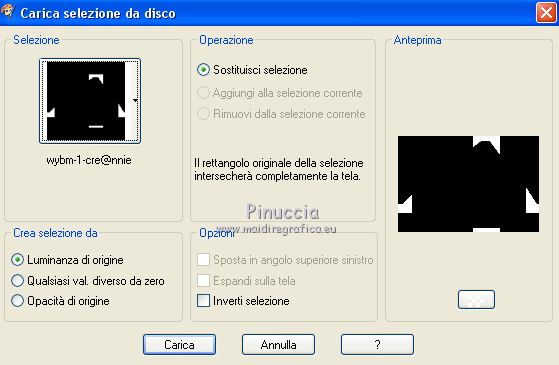
Selezione>Innalza selezione a livello.
9. Effetti>Effetti di trama>Intessitura
colore intessitura: colore di sfondo
colore spazio: colore di primo piano.

10. Effetti>Effetti 3D>Sfalsa ombra, colore di primo piano.

11. Selezione>Seleziona tutto.
Immagine>Aggiungi bordatura, simmetriche non selezionato, colore di primo piano.
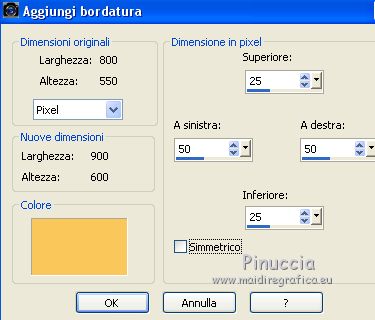
12. Effetti>Effetti di immagine>Motivo unico, con i settaggi precedenti.

13. Selezione>Inverti.
Effetti>Effetti di bordo>Aumenta di più.
14. Selezione>Inverti.
Effetti>Effetti 3D>Sfalsa ombra, con i settaggi precedenti.
Selezione>Deseleziona.
15. Effetti>Effetti di immagine>Motivo unico, con i settaggi precedenti, ma orizzontale selezionato.

16. Selezione>Carica/Salva selezione>Carica selezione da disco.
Cerca e carica la selezione willyou-2-cre@nnie.
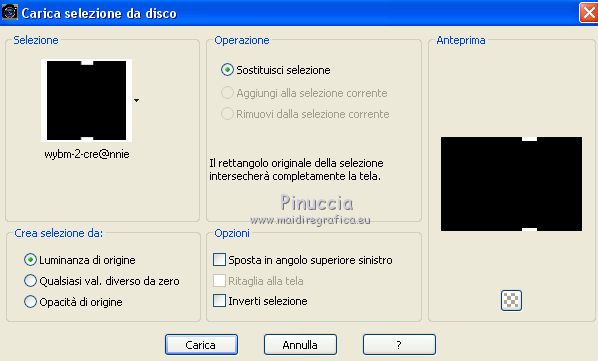
Selezione>Innalza selezione a livello.
Selezione>Deseleziona.
17. Effetti>Effetti di distorsione>Vento - da destra, intensità 100.

Ripeti Effetti>Effetti di distorsione>Vento, questa volta da sinistra.

18. Cambia la modalità di miscelatura di questo livello in Dissolvi.
19. Effetti>Effetti di immagine>Motivo unico, con i settaggi precedenti.

20. Livelli>Nuovo livello raster.
Riempi  il livello con il colore di primo piano.
il livello con il colore di primo piano.
21. Livelli>Nuovo livello maschera>Da immagine.
Apri il menu sotto la finestra di origine e vedrai la lista dei files aperti.
Seleziona la maschera NarahsMasks_1610.

Livelli>Unisci>Unisci gruppo.
Immagine>Rifletti.
22. Livelli>Unisci>Unisci visibile.
23. Livelli>Nuovo livello raster.
Selezione>Carica/Salva selezione>Carica selezione da disco.
Cerca e carica la selezione willyou-3-cre@nnie.
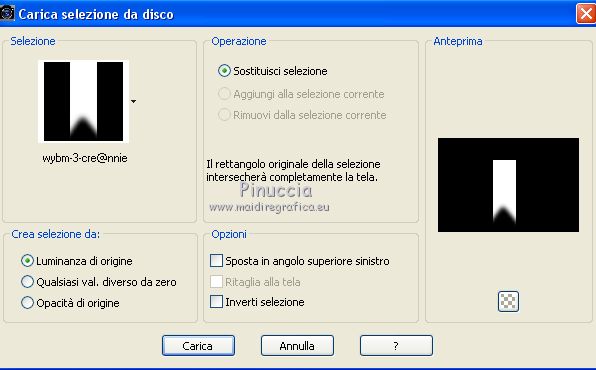
24. Abbassa l'opacità dello strumento Riempimento a 75
Riempi  la selezione con il colore di primo piano.
la selezione con il colore di primo piano.
Selezione>Deseleziona.
25. Effetti>Plugins>Toadies - What are you
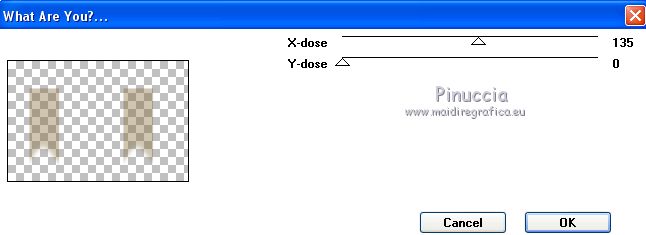
Effetti>Effetti di bordo>Aumenta di più.
26. Tasto K sulla tastiera per attivare lo strumento Puntatore 
e imposta Posizione X: 60,00 e Posizione Y: 48,00.
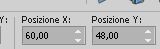
27. Effetti>Effetti 3D>Sfalsa ombra, colore nero.

28. Livelli>Duplica.
Imposta Posizione X: 129,00 e Posizione Y: 137,00.
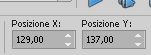
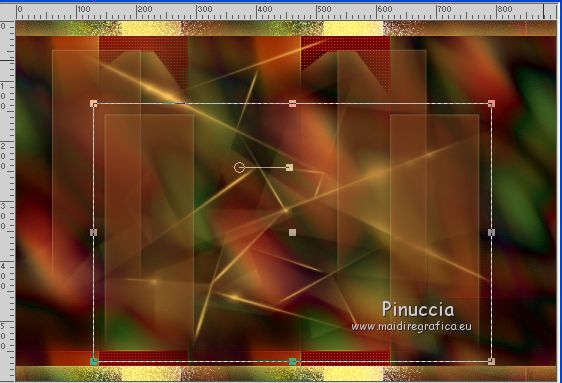
Tasto M per deselezionare lo strumento.
29. Effetti>Effetti di trama>Intessitura, con i settaggi precedenti.

Abbassa l'opacità di questo livello al 50%.
30. Livelli>Nuovo livello raster.
Riporta l'opacità dello strumento Riempimento a 100.
Riempi  il livello con il colore di sfondoo.
il livello con il colore di sfondoo.
31. Livelli>Nuovo livello maschera>Da immagine.
Apri il menu sotto la finestra di origine
e seleziona la maschera Narah_Masks_0939.

Livelli>Unisci>Unisci gruppo.
Effetti>Effetti di bordo>Aumenta di più.
32. Apri il tube Val_Decoration72 e vai a Modifica>Copia.
Torna al tuo lavoro e vai a Modifica>Incolla come nuovo livello.
Immagine>Ridimensiona, al 30%, tutti i livelli non selezionato.
Posiziona  il tube sulla maschera.
il tube sulla maschera.
Se chiudi gli altri livelli, lasciando visibile soltanto il livello della maschera,
potrai vedere meglio come posizionare il tube
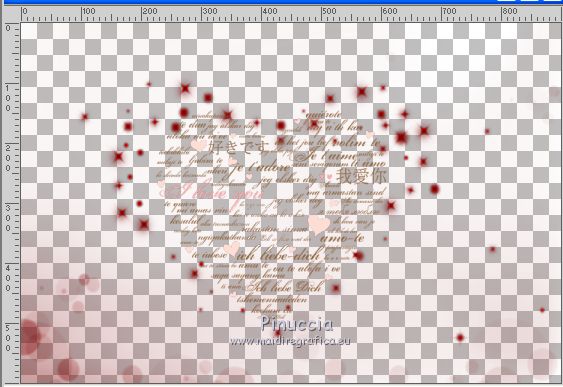
Cambia la modalità di miscelatura di questo livello in Indebolisci.

33. Apri il tube 29NLF190208 e vai a Modifica>Copia.
Torna al tuo lavoro e vai a Modifica>Incolla come nuovo livello.
Immagine>Ridimensiona, all'85%, tutti i livelli non selezionato.
Immagine>Rifletti.
34. Tasto K per attivare lo strumento Puntatore 
e imposta Posizione X: 586,00 e Posizione Y: 0,00.
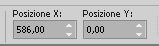
Cambia la modalità di miscelatura di questo livello in Sovrapponi.
35. Apri il tube man-15, cancella il watermark e vai a Modifica>Copia.
Torna al tuo lavoro e vai a Modifica>Incolla come nuovo livello.
Immagine>Ridimensiona, al 70%, tutti i livelli non selezionato.
36. Strumento Puntatore 
e imposta Posizione x: 48,00 e Posizione Y: 23,00.
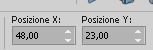
Cambia la modalità di miscelatura di questo livello in Sovrapponi.
37. Apri il tube tekst-wybm-1 e vai a Modifica>Copia.
Torna al tuo lavoro e vai a Modifica>Incolla come nuovo livello.
Imposta Posizione X: 8,00 e Posizione Y: 319,00.
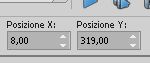
Cambia la modalità di miscelatura di questo livello in Differenza.
Effetti>Effetti di bordo>Aumenta.
38. Apri il tube tekst-wybm-2 e vai a Modifica>Copia.
Torna al tuo lavoro e vai a Modifica>Incolla come nuovo livello.
Imposta Posizione X: 568,00 e Posizione Y: 427,00
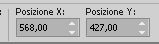
Cambia la modalità di miscelatura di questo livello in Indebolisci.
39. Livelli>Nuovo livello raster.
Selezione>Carica/Salva selezione>Carica selezione da disco.
Cerca e carica la selezione willyou-4-cre@nnie.
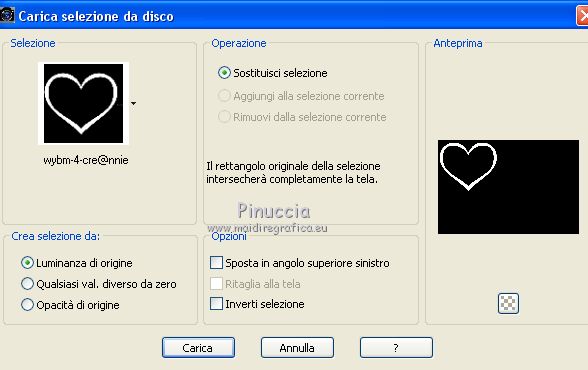
Riempi  la selezione con il colore di primo piano.
la selezione con il colore di primo piano.
40. Cambia la modalità di miscelatura di questo livello in Dissolvi,
e abbassa l'opacità al 25%.
Selezione>Deseleziona.
41. Effetti>Effetti di immagine>Motivo unico.

42. Selezione>Seleziona tutto.
Immagine>Aggiungi bordatura, con i settaggi precedenti.

43. Effetti>Effetti di immagine>Motivo unico, con i settaggi standard.

44. Selezione>Inverti.
Regola>Sfocatura>Sfocatura gaussiana - raggio 30.

Effetti>Effetti di bordo>Aumenta di più.
Modifica>Ripeti Aumenta di più i bordi.
45. Selezione>Inverti.
Effetti>Effetti 3D>Sfalsa ombra, con i settaggi precedenti.
Selezione>Deseleziona.
46. Firma il tuo lavoro su un nuovo livello.
47. Immagine>Aggiungi bordatura, 1 pixel, simmetriche, colore di sfondo.
Immagine>Ridimensiona, 800 pixels di larghezza, tutti i livelli selezionato.
Salva in formato jpg.
I tubes di questa versione sono miei.

Versione con un'altra immagine di sfondo e tubes di Luz Cristina (il tube dell'uomo è mio)
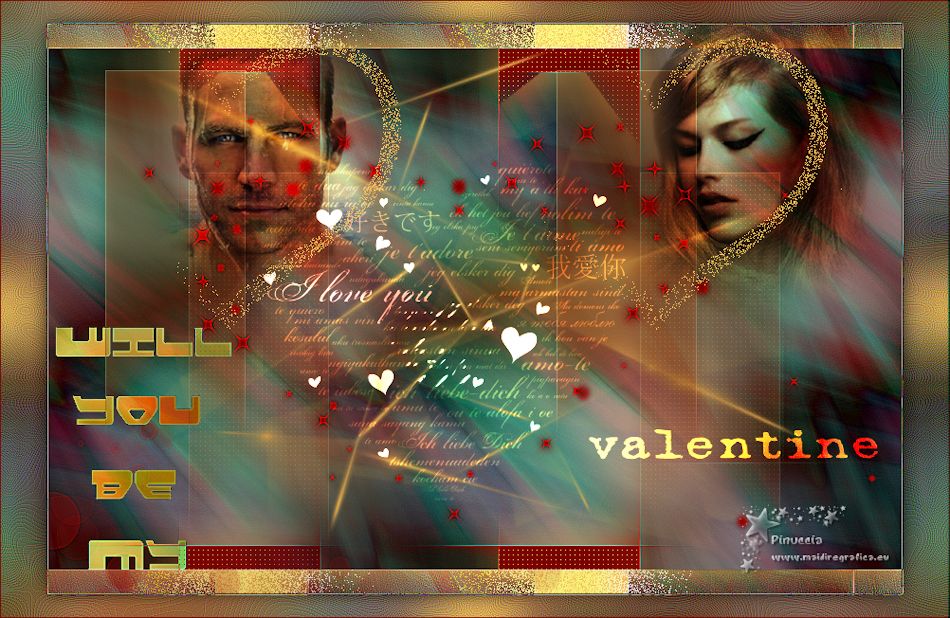
 Le vostre versioni qui
Le vostre versioni qui

Puoi scrivermi se hai problemi o dubbi, o trovi un link che non funziona, o soltanto per un saluto.
31 Gennaio 2021